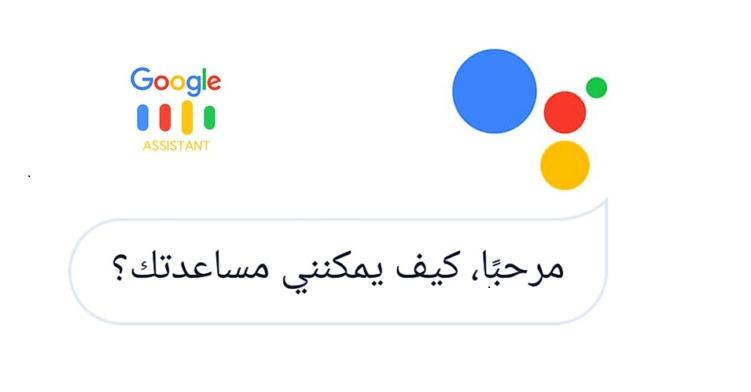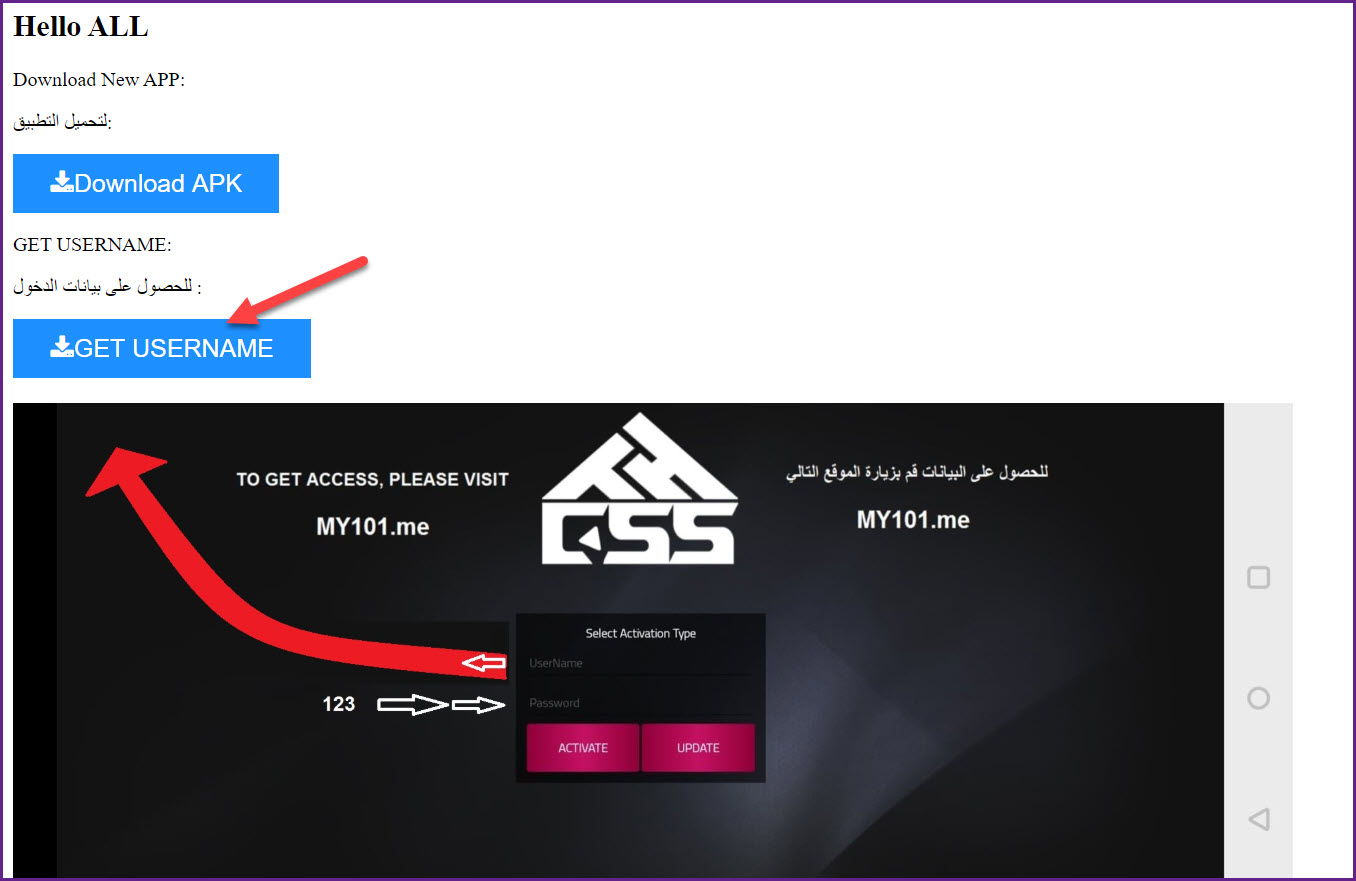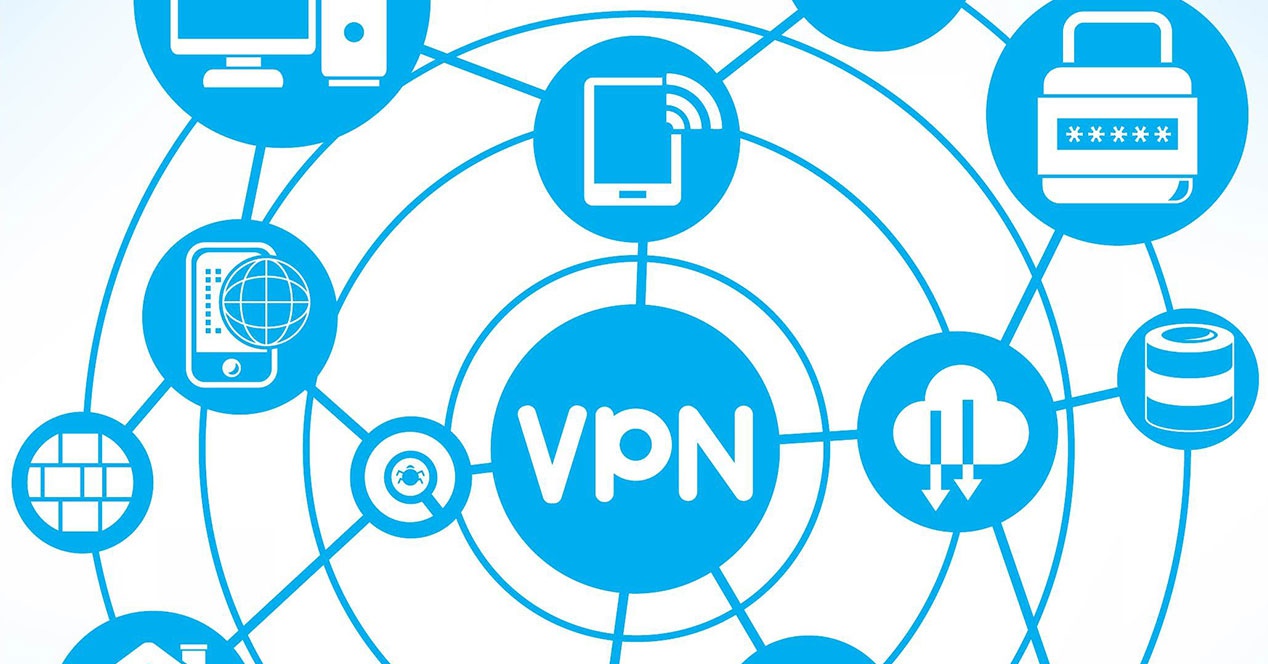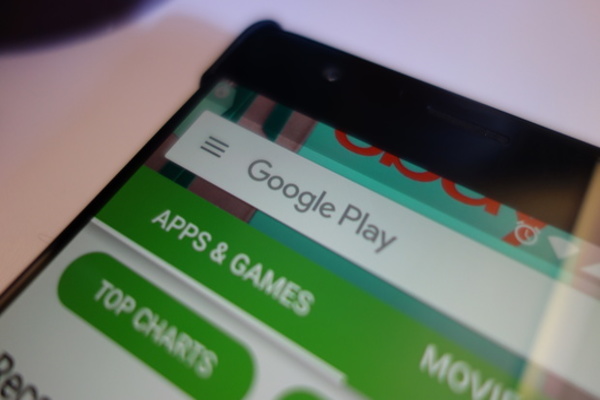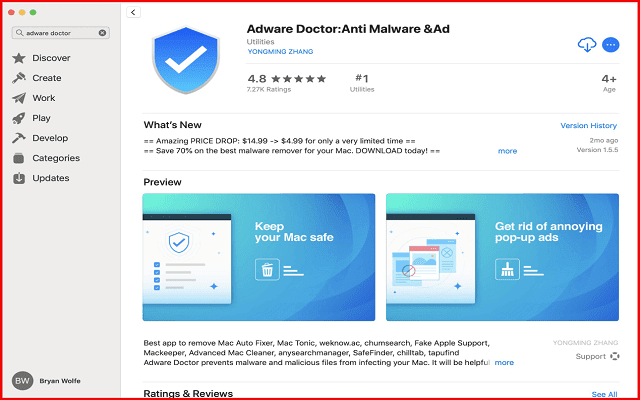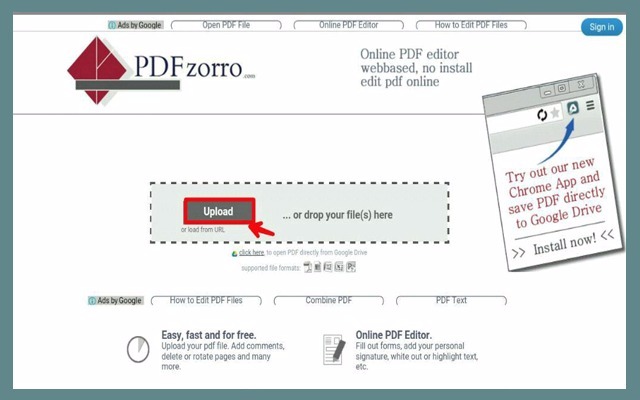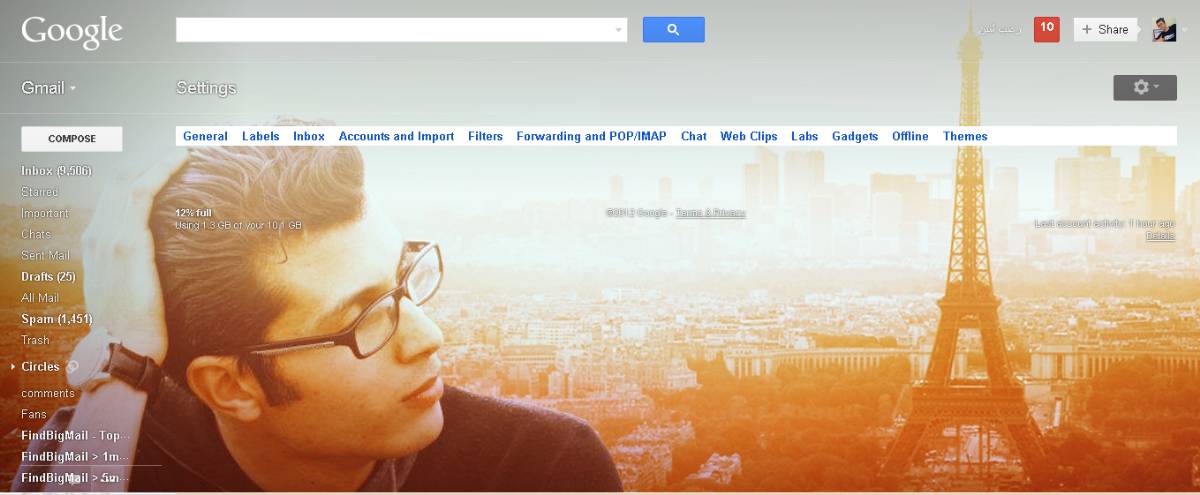كيفية استخدام تطبيق Your Phone لنقل الملفات على جهاز Samsung الخاص بك
ربما يكون تطبيق Microsoft Your Phone أحد أكثر التطبيقات فائدة للأشخاص الذين يستخدمون هواتف Android وأجهزة الكمبيوتر التي تعمل بنظام Windows. يتيح التطبيق للمستخدمين الوصول بسهولة إلى الإشعارات ، والرد على الرسائل النصية ، بالإضافة إلى إجراء واستقبال المكالمات على أجهزة الكمبيوتر الخاصة بهم.
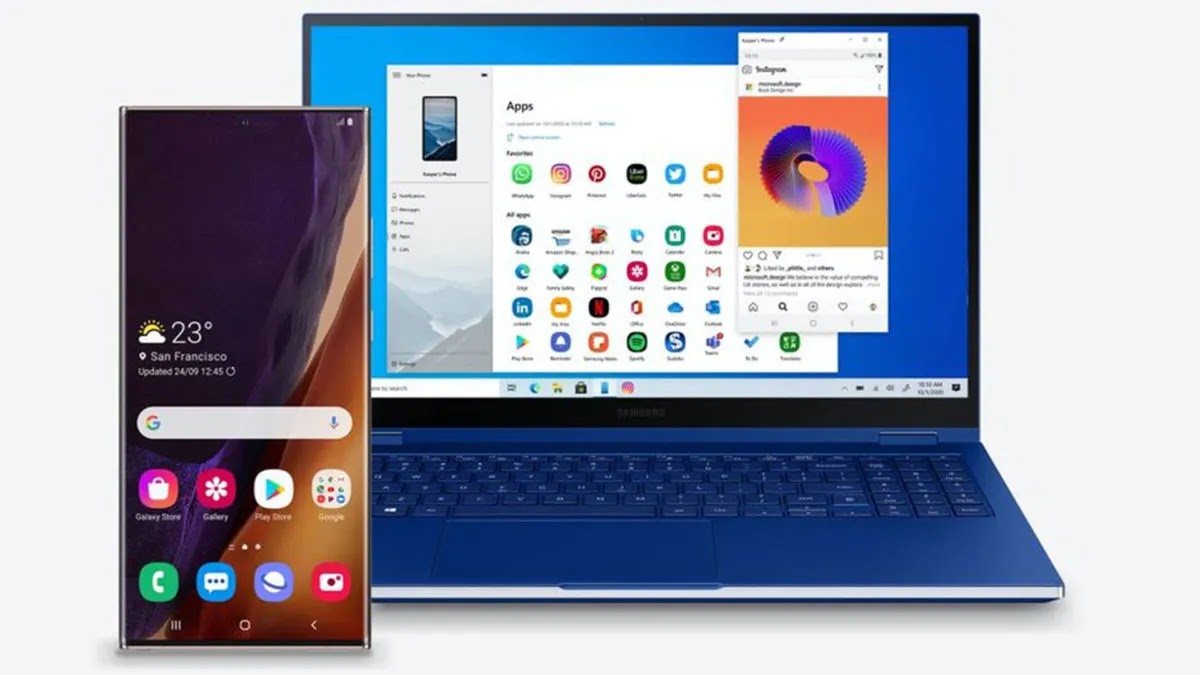
الآن ، يمكنك أن تأخذ هذه الميزة إلى أبعد من ذلك بشرط أن يكون لديك جهاز Samsung. يمكنك الآن سحب الملفات وإفلاتها من هاتف Samsung الخاص بك إلى جهاز الكمبيوتر الذي يعمل بنظام Windows 10 ، دون الحاجة إلى توصيل أي أسلاك.
تتطلب ميزة سحب وإفلات الملفات الجديدة جهاز Samsung يعمل بنظام Link To Windows الإصدار 1.5 أو أعلى. لحسن الحظ بالنسبة لك ، يشمل هذا إلى حد كبير جميع أجهزة Samsung القديمة مثل Galaxy S9.
ما هي الملفات التي يمكنك نقلها؟
تدعم ميزة السحب والإفلات الجديدة جميع أنواع الملفات بصرف النظر عن المجلدات. ومع ذلك ، يمكنك فقط نقل ما يصل إلى 100 ملف في المرة الواحدة ولا يمكن أن يزيد حجم أي ملف عن 512 ميجا بايت.
يمكنك حاليًا سحب الملفات من تطبيق Gallery بهاتف Samsung أو تطبيق My Files فقط. من جهاز الكمبيوتر الخاص بك ، يمكنك سحب أي ملف من اختيارك وإفلاته على جهاز Samsung.
كيفية سحب وإفلات الملفات من هواتف Samsung إلى أجهزة الكمبيوتر التي تعمل بنظام Windows 10؟
مشغل تطبيقات Samsung Galaxy S21
ستحتاج أولاً إلى تنزيل تطبيق Your Phone على جهاز الكمبيوتر الذي يعمل بنظام Windows 10. بمجرد القيام بذلك ، اتبع الخطوات الموضحة أدناه لنقل الملفات من هاتف Samsung إلى جهاز الكمبيوتر الخاص بك.
- افتح شاشة الهاتف في تطبيق هاتفك على جهاز الكمبيوتر الخاص بك.
- انتقل إلى مجلد في قسم ملفاتي .
- اضغط لفترة طويلة على الملف المطلوب حتى تظهر علامة اختيار.
- لنقل ملفات إضافية ، ما عليك سوى النقر عليها.
- استخدم الماوس للضغط مطولاً مرة أخرى على الملفات التي حددتها وانتظر ظهور الصورة المصغرة.
- اسحب الملفات إلى الموقع الذي تريده على جهاز الكمبيوتر الخاص بك.
- سيتغير المؤشر ليظهر عندما تتمكن من إسقاط الملفات.
- إذا كنت تنقل الصور من تطبيق المعرض بهاتفك ، فاتبع الإرشادات الواردة أدناه.
- افتح شاشة الهاتف في تطبيق هاتفك على جهاز الكمبيوتر الخاص بك.
- انتقل إلى الألبومات وحدد واحدًا.
- اضغط مع الاستمرار على الصورة حتى تظهر علامة الاختيار.
- لنقل صور إضافية ، ما عليك سوى النقر عليها.
- قم بسحب وإسقاط الصور بنفس الطريقة المذكورة أعلاه.
بالعكس ، إذا كنت ترغب في نسخ الملفات من جهاز الكمبيوتر الخاص بك إلى هاتفك ، فاتبع الخطوات المذكورة أدناه.
افتح شاشة الهاتف في تطبيق هاتفك على جهاز الكمبيوتر الخاص بك.
حدد الملفات التي ترغب في نقلها من جهاز الكمبيوتر الخاص بك.
اسحب الملفات إلى نافذة هاتفك.
سيتغير المؤشر ليقول نسخ وعندها يمكنك إسقاط الملفات عن طريق تحرير الماوس.
انتقل إلى وحدة التخزين الداخلية > مجلد التنزيلات لرؤية الملفات المنقولة.
تذكر أن تصغير تطبيق Your Phone أثناء عملية السحب والإفلات سيؤدي إلى إلغاء النقل وستحتاج إلى البدء من نقطة الصفر مرة أخرى.
تدعم بعض أجهزة Samsung أيضًا وظيفة نسخ النص ولصقه ، بالإضافة إلى مراسلة RCS من خلال تطبيق Your Phone. يمكنك قراءة كل شيء عنها هنا .